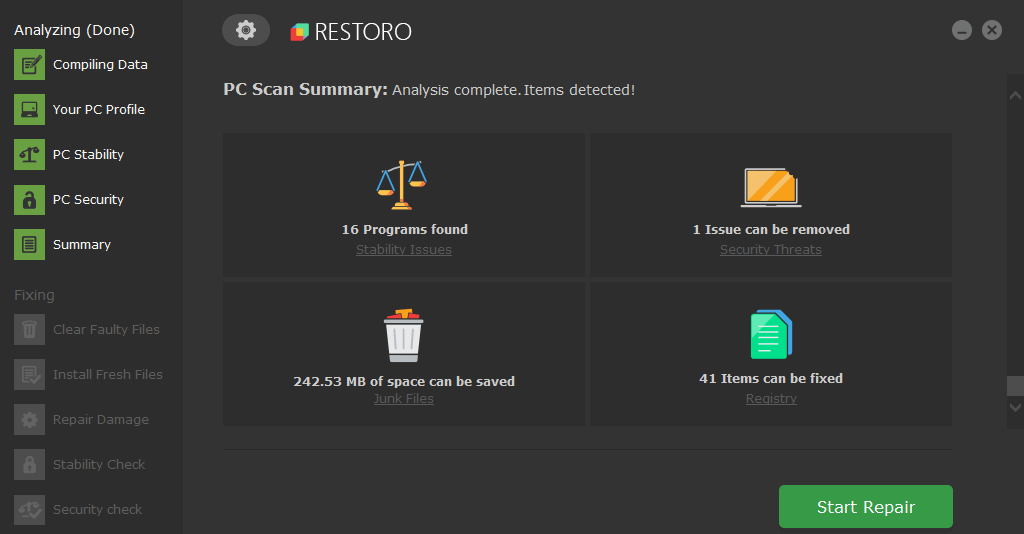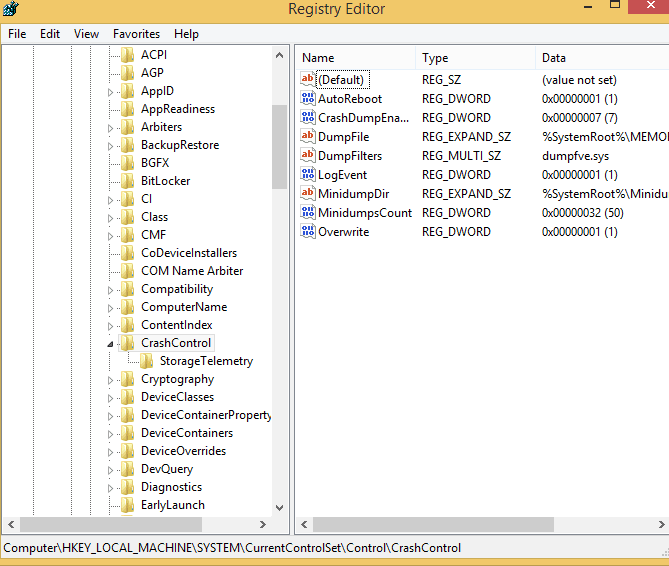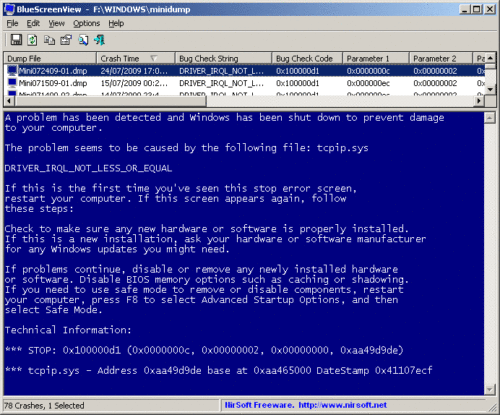Cómo ver los detalles de BSOD en Windows 10
Última actualización: 24 de febrero de 2021
- Las nuevas plataformas de Windows se han vuelto más intuitivas y fáciles de usar, pero los errores de BSoD son muy breves.
- Si desea ver los detalles de estos errores, debe usar un visor de pantalla azul para Windows 10.
- En el siguiente artículo encontrarás el mejor analizador de BSoD para Windows 10, junto con otros métodos, ¡así que no te los pierdas!
- BSoDview es una aplicación que debe considerar para esta situación, junto con las otras que encontrará a continuación, ¡así que siga leyendo!
Para solucionar varios problemas de PC, recomendamos la herramienta de reparación de PC Restoro: este software reparará errores comunes de la computadora, lo protegerá de la pérdida de archivos, malware, fallas de hardware y optimizará su PC para obtener el máximo rendimiento. Solucione problemas de PC y elimine virus ahora en 3 sencillos pasos:
- Descargue la herramienta de reparación de PC Restoro que viene con tecnologías patentadas (patente disponible aquí ).
- Haga clic en Iniciar escaneo para encontrar problemas de Windows que podrían estar causando problemas en la PC.
- Haga clic en Reparar todo para solucionar problemas que afectan la seguridad y el rendimiento de su computadora
- Restoro ha sido descargado por 668,476 lectores este mes.
Windows 10 y 8 habían traído numerosas diferencias en comparación con las versiones anteriores de Windows. Estas dos plataformas están diseñadas para ser más fáciles de usar y más intuitivas, especialmente para los usuarios de nivel de entrada.
Sin embargo, a veces es mejor tener un sistema más complejo, ya que es posible que deba poder resolver algunos problemas usted mismo.
Eso se puede aplicar especialmente si estamos hablando de mensajes BSoD o alertas que se habían convertido en una carita sonriente triste inútil. La pantalla azul de la muerte representa la alerta de error predeterminada de Windows.
En versiones anteriores de Windows, cuando se mostraba BSoD, podíamos ver información detallada relacionada con el problema relacionado, y podíamos resolver los problemas eventualmente.
Ahora en Windows 10 solo podemos recibir una carita triste junto con el siguiente mensaje, que por cierto es bastante molesto:
Su PC tuvo un problema que no pudo manejar y ahora necesita reiniciarse.
Por lo tanto, si desea ver el mensaje BSoD clásico en Windows 10, o si desea tener acceso al mensaje de error real, siga los pasos a continuación.
¿Cómo puedo ver los registros BSOD en Windows 10?
1 Utilice una herramienta de reparación
Restoro funciona con una base de datos en línea que presenta los archivos de sistema funcionales más recientes para PC con Windows 10, lo que le permite reemplazar fácilmente cualquier elemento que pueda causar un error BSoD. Este software también puede ayudarlo creando un punto de restauración antes de comenzar las reparaciones, lo que le permite restaurar fácilmente la versión anterior de su sistema si algo sale mal. Así es como puede corregir errores de registro usando Restoro:
- Descargue e instale Restoro.
- Iniciar la aplicacion.
- Espere a que el software identifique problemas de estabilidad y posibles archivos corruptos.
- Presione Iniciar reparación.
- Reinicie su PC para que todos los cambios surtan efecto.
Tan pronto como se complete el proceso de reparación, su PC debería funcionar sin problemas y no tendrá que preocuparse por los errores de BSoD o los tiempos de respuesta lentos nunca más. ⇒ Descargo de responsabilidad de Restoro: este programa debe actualizarse desde la versión gratuita para poder realizar algunas acciones específicas.
2 Utilice su Editor de registro
- Presione la tecla de Windows + R y escriba regedit.
- Haga clic en Aceptar para ejecutar el Editor del registro.
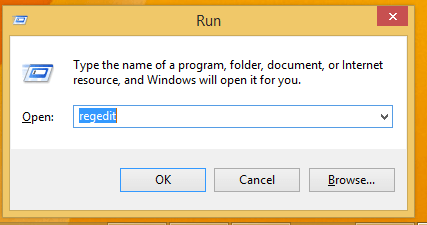
- Desde el Editor del Registro, vaya a la siguiente ruta:
**HKEY_LOCAL_MACHINE/System/Current/Control/SetControl/CrashControl/**![Cómo ver los detalles de BSOD en Windows 10]()
- En el panel derecho del Editor del Registro, haga clic con el botón derecho en cualquier espacio vacío.
- Seleccione nuevo seguido de Valor DWORD.
- Nombre el nuevo valor DWORD en DisplayParameters.
- Haga clic en este nuevo valor y establezca en 1.
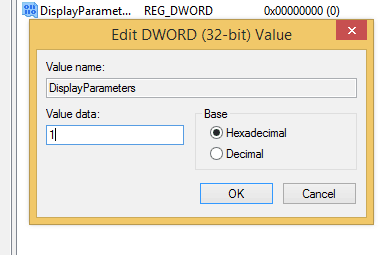
- Guarde sus cambios y cierre el Editor del registro.
- Además, reinicie su PC.
3 Instale BlueScreenView
También puede instalar un software dedicado para ver los detalles de Blue Screen of Death en Windows 10.
BlueScreenView de NirSoft escanea los archivos de minivolcado que crea su computadora cuando ocurren los errores de BSoD y luego muestra los detalles sobre los bloqueos en una tabla simple
En esta tabla, encontrará información sobre la fecha / hora del accidente, el conductor que pudo haber causado el accidente y más.
Buen trabajo, ahora debería poder ver o ver los detalles clásicos de BSoD en Windows 10. Asegúrese de utilizar el campo de comentarios a continuación para compartir su experiencia con nosotros y con nuestros lectores.